aecc2021全称为Adobe After Effects cc 2021,是由Adobe公司推出的一款专业视频处理软件,也是该系列软件的最新版本。全新的ae cc 2021为大家带来了更多的新功能,例如说全新的实时 3D 草图预览,如今实时 3D 渲染引擎可为“合成”面板中的设计分享即时反馈,因此您可以更轻松地探索创意并更快地迭代设计。除此之外,这款软件还在性能方面也进行了极大的提高,从而使这个软件更加的完善。同时其中的新功能就有很多了,比如实时 3D 草图预览,态图形模板和基本属性中的媒体替换,甚至还对合成工具栏、团队项目性能进行了改进,致力为用户们带来更好的使用体验。
另外,这款软件功能非常强大,主要是创建电影级影片字幕、片头和过渡的,是极其强大的动态图形和视觉效果软件,大家可以在这里将任何的灵感轻轻松松的制成成动画展示出来。并且还拥有超多场景的视频编辑功能,以及知识兔后期特效和动画资源库,从而让用户能够发挥出自己的创意,制作各种精美的视频,其中不管是电影特效、动态图形,还是动画制作都可以使用它来完成。与此同时,软件不仅内置数百种效果、动画预设和图层样式,还可以根据用户的需求来自由的改变图层的外观以及声音,或者是从头开始生成视觉元素,想怎么制作就怎么制作,从而即可更好的各种有创意有特色的作品。
PS.知识兔小编今天为大家分享的是aecc2021破解版,已将破解补丁集成至软件内部,无需过多的破解步骤,就能够免费使用该软件中的所有功能,下文还有详细的图文安装教程,希望可以帮助到大家,有需要的小伙伴欢迎前来免费下载体验!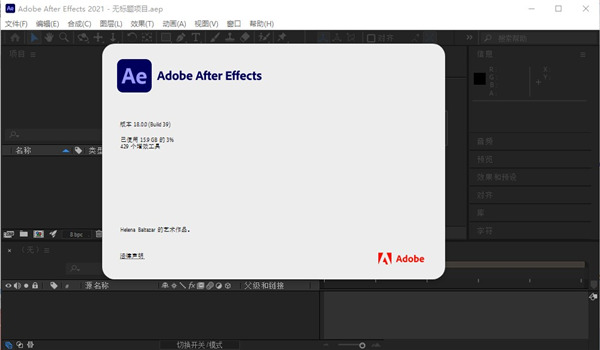
aecc2021破解版安装教程
1、下载并进行解压即可得到由@vposy大神封装的aecc2021中文破解版,它已经集成了破解补丁,安装后无需激活即可使用;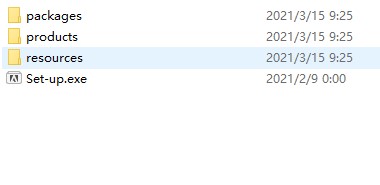
2、软件系统要求:Windows 10(64位)1803版和更高版本,不再支持32系统;
3、双击“Set-up.exe”,支持用户可选择简体中文语言,自定义安装目录安装after effects2021,不需断网,无需安装Adobe Creative Cloud;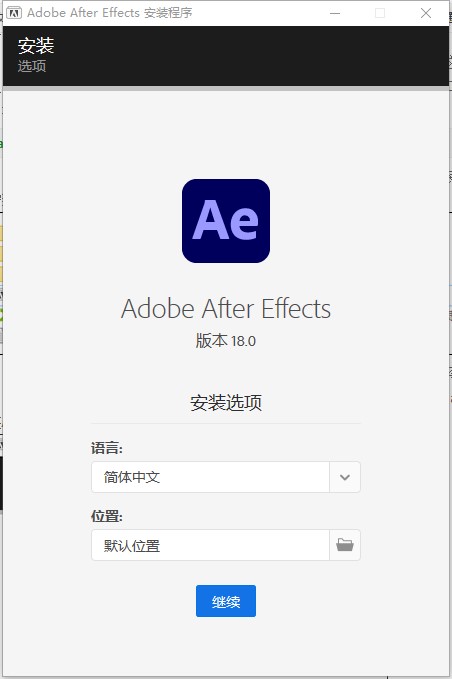
4、首次运行,稍微等待一下安装过程;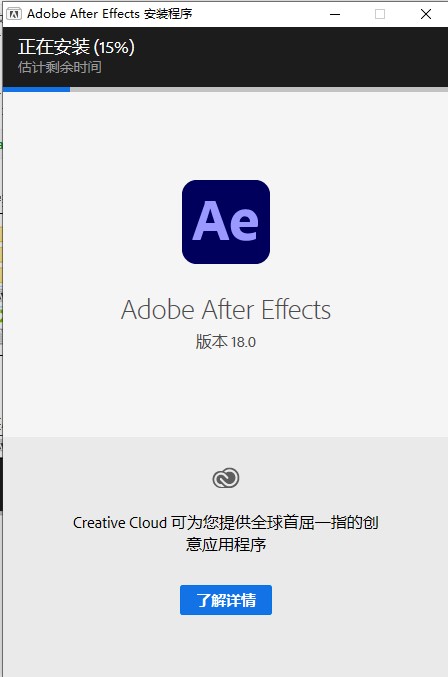
5、软件安装完成,点击关闭退出引导即可;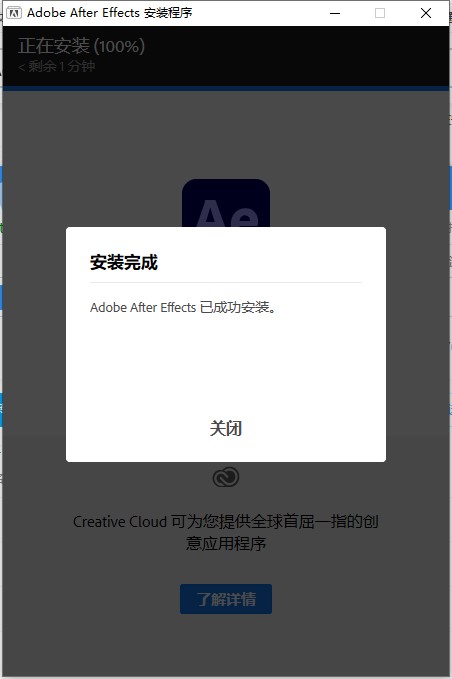
6、但是由于该版本是直装破解版,无需其他的破解补丁或者破解文件,打开即可使用,以上就是有关aecc2021中文破解版所有安装过程,希望对你有所帮助。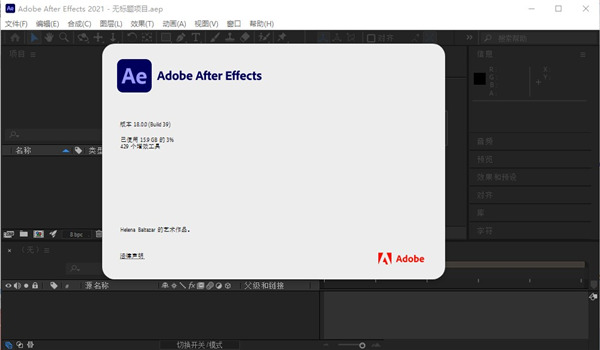
软件特色
1、滚动片尾、旋转字词、转动字幕。
创作动画字幕、片尾和字幕条。从头开始,或使用直接在应用程序内分享的某一种动画预设。无论是旋转、扫过还是滑动,After Effects 可以通过无数种方式,让您的文字动起来。
2、爆炸效果。令人兴奋的效果。
通过将视频和图像合成,让 UFO 划过天空,或创建爆炸效果 - 无限可能。 删除吊杆、电线甚至人等物体。您可以应用数百种效果,完成从雾化到制作下雪效果的任何事情。创建 VR 视频,让您的受众直接沉浸在其中。
3、制作动画。
利用关键帧或表达式将任何内容(包括徽标、形状和卡通)转化为动画。或使用预设内容启动设计,并获得与众不同的效果。
4、优秀的协作性。
可与其他 Adobe 应用程序无缝协作。创建构图,然后通过 Adobe Dynamic Link 在 Premiere Pro 中即时查看其效果。从 Photoshop、Illustrator、Character Animator、Adobe XD 和 Animate 中导入作品。使用 Team Projects,无论编辑人员身在何处,您都可以与他们展开协作。After Effects 还与 300 多家软件和硬件合作伙伴进行集成。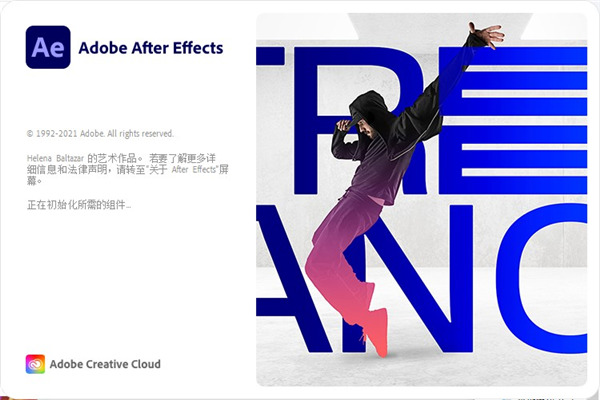
aecc2021怎么导出mp4格式视频
1、首先下载aecc2021破解版,打开软件点击AE软件菜单栏的“文件”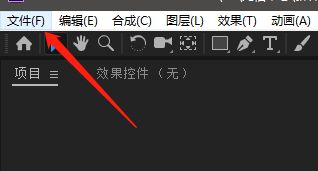
2、然后在文件菜单里点击导出,选择添加到Adobe Media Encoder 队列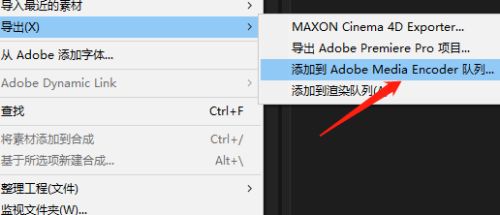
3、然后等待Adobe Media Encoder 打开即可,打开后就会有个新的列队,知识兔修改格式为H.264即可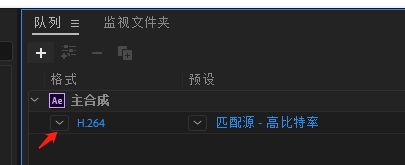
4、然后依次选择“预设”和输出位置即可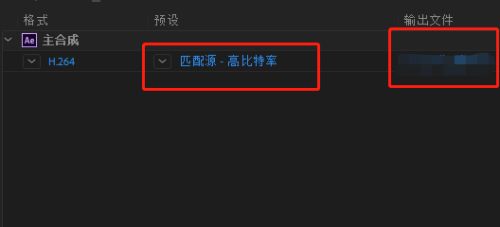
after effects如何导入元素
1、右击上方“文件”,再点击“导入”、“文件”;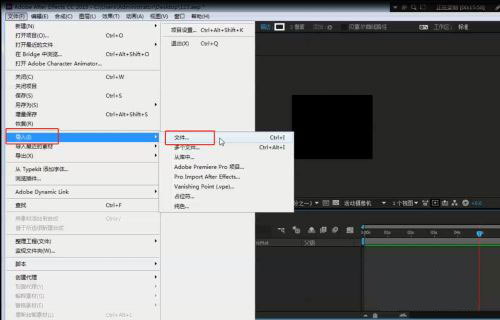
2、在项目面板空白处右击;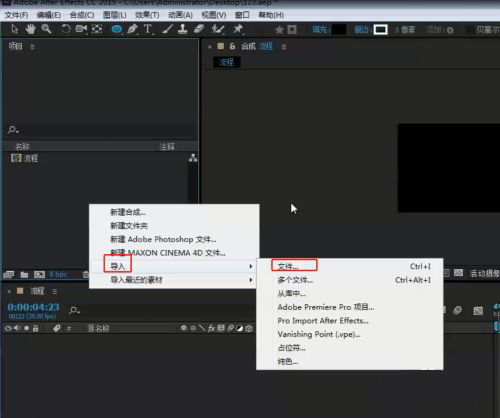
3、在项目面板双击双击就会出现“文件”,再点击“导入”、“文件”;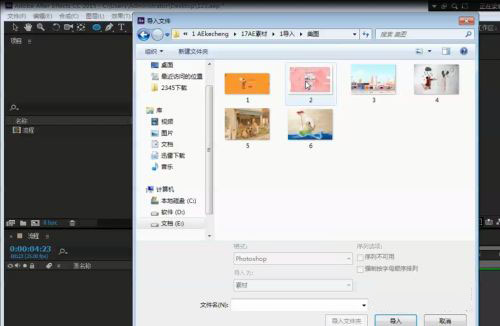
4、直接找到素材拖入到项目面板空白处。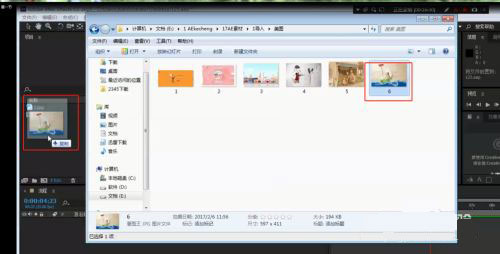
aecc2021新功能
1、动态图形模板和“基本属性”中的媒体替换
创建具备可替换媒体的动态图形模板,以便使用 Premiere Pro 的编辑人员能够替换图像或视频。您可以使用“基本属性”和不同类型的输出媒体(例如社交媒体图形、动画幻灯片、包含徽标的品牌模板)来生成模板的多个变体。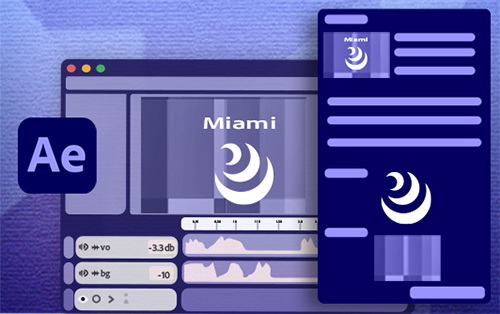
2、实时 3D 草图预览
处理 3D 场景时更快地做出创意决策。新的实时 3D 渲染引擎可在“合成”面板中为您分享 3D 设计的即时反馈,因此您可以轻松地更快做出创意决策,有更多时间用来迭代您的设计。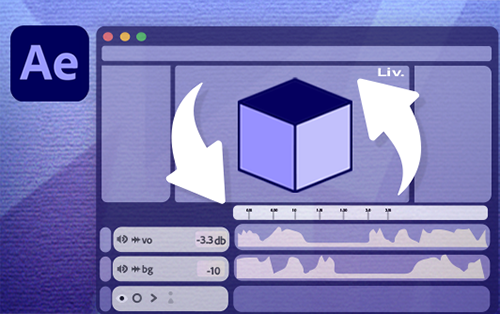
3、3D 地平面
地平面是一个水平投影面,可在您的 3D 场景中营造透视感和空间感。它具有一个专用的切换按钮,该按钮显示在“合成”面板工具栏中。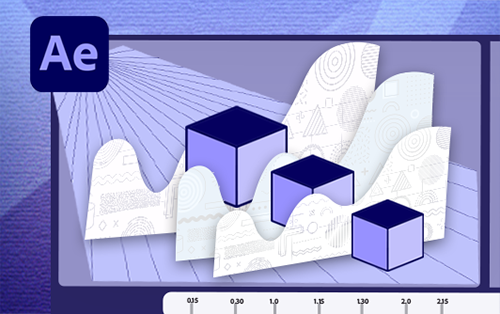
4、改进的合成工具栏
您可以在最需要时访问最常用的合成选项工具。更新后的上下文合成面板工具栏会在您的设计上下文中显示选项,并且组织方式更具逻辑性。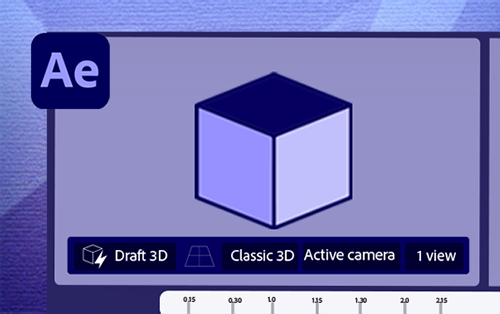
5、团队项目性能改进
aecc2021艺术家现在可以更快地共享和接收对团队项目的更改。由于索引处理更加高效,现在的搜索速度至少提高了一倍。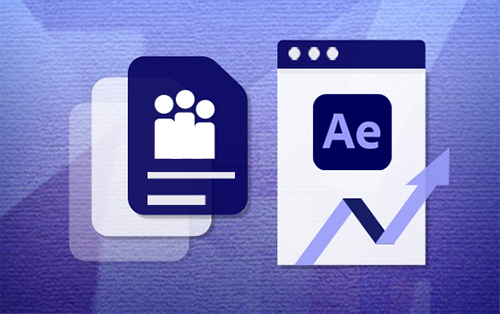
6、多帧渲染
aecc2021包括全新的多帧渲染功能,支持通过更新后的渲染队列导出。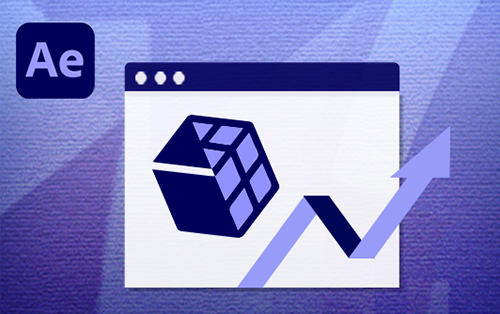
常用快捷键
新项目 Ctrl+Alt+N
打开项目 Ctrl+O
打开项目时只打开项目窗口 按住Shift键
打开上次打开的项目 Ctrl+Alt+Shift+P
保存项目 Ctrl+S
选择上一子项 上箭头
选择下一子项 下箭头
打开选择的素材项或合成图像 双击
在AE素材窗口中打开影片 Alt+双击
激活最近激活的合成图像 \
增加选择的子项到最近激活的合成图像中 Ctrl+/
显示所选的合成图像的设置 Ctrl+K
增加所选的合成图像的渲染队列窗口 Ctrl+Shift+/
引入一个素材文件 Ctrl+i
引入多个素材文件 Ctrl+Alt+i
替换选择层的源素材或合成图像 Alt+从项目窗口拖动素材项到合成图像
替换素材文件 Ctrl+H
设置解释素材选项 Ctrl+F
扫描发生变化的素材 Ctrl+Alt+Shift+L
重新调入素材 Ctrl+Alt+L
新建文件夹 Ctrl+Alt+Shift+N
记录素材解释方法 Ctrl+Alt+C
应用素材解释方法 Ctrl+Alt+V
设置代理文件 Ctrl+Alt+P
退出 Ctrl+Q
配置要求
最低系统要求:
处理器 支持64位的多核Intel处理器
操作系统 Microsoft Windows 10(64位)1803版和更高版本。注意:不支持Win版本1607。
内存 最低16 GB(建议32 GB)
显示器分辨率 1280x1080或更高的显示分辨率
显卡
(1)2GB的GPU VRAM。
(2)使用After Effects时,Adobe强烈建议更新到NVIDIA驱动程序451.77或更高版本。在此之前的驱动程序存在一个已知问题,可能会导致崩溃。
硬盘空间
(1)5GB的可用硬盘空间;安装过程中需要额外的可用空间(无法安装在可移动闪存设备上)
(2)磁盘缓存的额外磁盘空间(建议10GB)
特别说明
提取码:ahy3
下载体验
